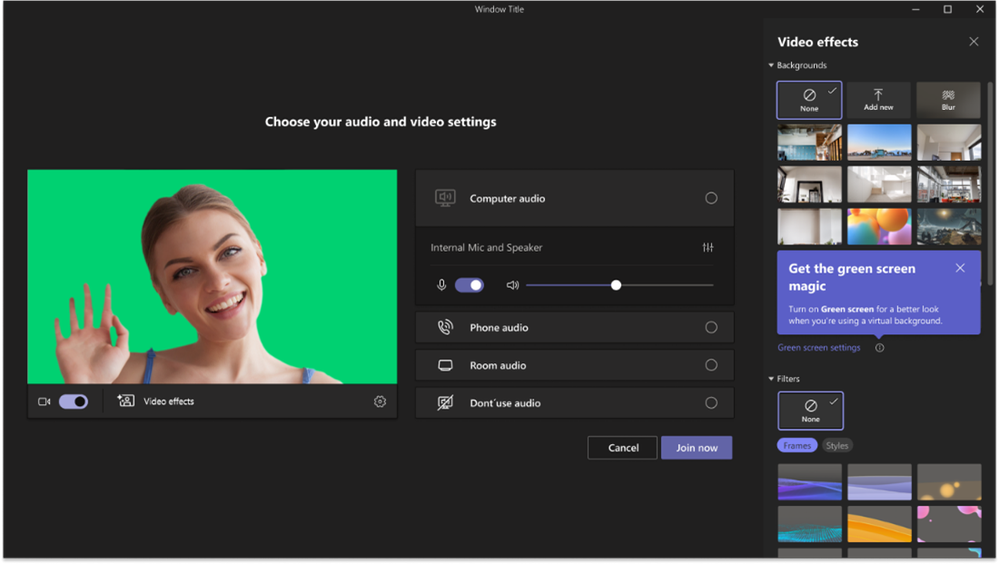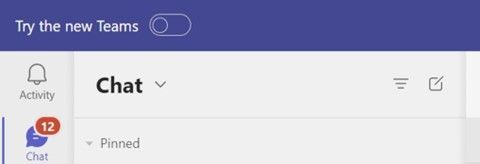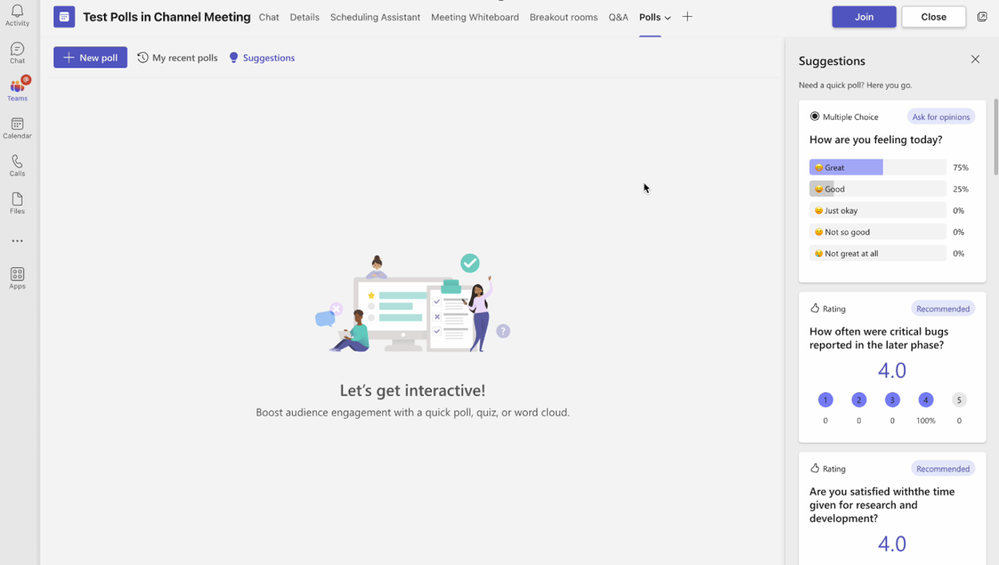Il team di Microsoft Teams ha annunciato le novità disponibili con l’aggiornamento di aprile 2023 per tutte le piattaforme e per tutti gli utenti in possesso di un abbonamento.
Le novità di Microsoft Teams nell’aggiornamento di aprile 2023
- Abbassamento automatico della mano alzata di un utente dopo aver parlato – Se hai alzato la mano e poi hai parlato durante una riunione, questa funzione ti avviserà che la tua mano verrà abbassata dopo aver parlato. Questa funzione consente agli organizzatori della riunione di concentrarsi sulle domande senza risposta. Se hai alzato la mano in una riunione di Teams e parli durante la riunione, vedrai una notifica che ti informa che presto la tua mano verrà abbassata automaticamente. Potrai scegliere di tenere alzata la mano, se lo desideri, facendo clic sul pulsante “Tieni alzata”. Se non agisci sulla notifica, la tua mano verrà automaticamente abbassata. Ciò dovrebbe garantire una più agevole facilitazione della riunione per organizzatori e relatori. Questa versione è disponibile solo per gli utenti di Microsoft Teams Desktop.
- Rilevamento di ululati a ultrasuoni – Quando più utenti partecipano a una riunione di Teams nella stessa stanza utilizzando l’audio, viene creato un ciclo di feedback che causa un’eco. Con questo aggiornamento, Teams può rilevare se un altro dispositivo Teams è nelle vicinanze ed è già incluso con l’audio nella stessa riunione e avvisa gli utenti che desiderano partecipare. Teams quindi disattiva automaticamente il microfono e gli altoparlanti di questi utenti. Puoi riattivare l’interruttore in qualsiasi momento, se lo desiderano.
- Sottotitoli video in PowerPoint Live – I sottotitoli saranno ora supportati per i video incorporati in PowerPoint Live per Teams. Se il video contiene sottotitoli fuori banda, tutti gli spettatori avranno automaticamente la possibilità di attivare i sottotitoli per il video. Quando si crea una presentazione di PowerPoint in PowerPoint per Windows o PowerPoint per Mac, è possibile includere un file di sottotitoli nel video. Quando la presentazione viene condivisa tramite PowerPoint Live for Teams, qualsiasi video incorporato che include sottotitoli archiviati in un file separato includerà automaticamente l’opzione per i partecipanti di attivare i sottotitoli. Quando i sottotitoli sono attivati, appariranno nella parte inferiore della diapositiva. Quando non sono disponibili sottotitoli per un video, il pulsante dei sottotitoli sarà disabilitato.
- Schermo verde nelle riunioni di Teams – La nuova funzione schermo verde migliora la nitidezza e la definizione dell’effetto di sfondo virtuale attorno a viso, testa, orecchie e capelli. Ti consente inoltre di mostrare un oggetto di scena o un altro oggetto in mano per essere più visibile agli altri partecipanti a una chiamata. Questa funzione supporta Windows e macOS con chip Intel ma non Mac M1/M2. Richiede uno schermo a tinta unita o una parete di sfondo pulita dietro di te. Inoltre, gli utenti devono applicare un effetto di sfondo nelle riunioni di Teams per abilitare l’effetto schermo verde e devono selezionare il colore di sfondo corretto in modo che l’effetto venga applicato correttamente e si ottenga una migliore qualità.
- Chiamate di gruppo federate per GCCH e DoD – Avvia facilmente una chiamata di gruppo Teams con colleghi federati esterni all’organizzazione, inclusa la condivisione di video e schermate, il tutto tramite una connessione Internet senza costi di utilizzo PSTN.
- Barra di collaborazione video Audiocodes RXV81 per Microsoft Teams su Android – Certificato per Microsoft Teams Rooms su Android, Audiocodes RXV81 è una barra di collaborazione video autonoma progettata per sale riunioni e sale riunioni di medie dimensioni. Esegue l’ultimo sistema operativo Android 12 fornendo le più recenti funzionalità di sicurezza e privacy, offre semplicità plug-and-play e gestione remota centralizzata per un supporto semplice ed efficiente e offre agli utenti un’esperienza di riunione Microsoft Teams eccezionale, con un clic per join, altoparlanti incorporati e 6 microfoni per una qualità audio eccezionale e Full HD ed ePTZ con zoom 5x per una fantastica qualità dell’immagine. Combina l’RXV81 con l’RX-PAD, un elegante controller per sale riunioni, per un’esperienza ancora più semplice.
- Yealink Meeting Board Camera 6X per Microsoft Teams Rooms su Android – Questa videocamera ottica Pan, Tilt, Zoom (PTZ) 6X è un compagno delle riunioni Yealink da 65″ e 86″ basate su Android. Alimentata dalla tecnologia AI, la fotocamera offre diverse visualizzazioni come Auto Framing, Speaker Tracking, Multi-Focus Framing e Picture-in-Picture.
- Bose Videobar VB-S per Microsoft Teams Rooms su Windows – Certificato per Teams, Bose Videobar VB-S è un dispositivo per conferenze USB all-in-one compatto, facile da installare, che offre audio e video di qualità superiore in piccole stanze e spazi ristretti fino a 3 × 3 metri (10 × 10 piedi). Con quattro microfoni con raggio d’azione, una videocamera Ultra HD 4K e l’inconfondibile audio Bose, le riunioni Teams sono cristalline.
- DTEN D7X 55“ per Microsoft Teams Rooms su Android – La soluzione di videoconferenza e collaborazione DTEN D7X 55″ potenzia le esperienze di riunione e collaborazione per i team ibridi. Partecipa alle riunioni di Teams direttamente dal display touchscreen, che consente anche sessioni collaborative di Microsoft Whiteboard.
- Telecamera Q-SYS NC 110 – L’NC-110 è una telecamera elettronica Pan, Tilt, Zoom (ePTZ) elettronica senza motore con obiettivo fisso dotata di un campo visivo orizzontale di 110° perfetto per stanze più piccole e più ampie.
- Pacchetto Q-SYS Certified Teams Rooms – Questo pacchetto Teams Rooms include Q-SYS Core (110f, 8 Flex, Nano o NV-32-H), microfono in rete (Q-SYS NM-T1), altoparlanti Q-SYS in rete (NL-SB42, NL-C4 o NL-P4), telecamera di rete Q-SYS opzionale (NC-12×80, NC-20×60, NC-110) e bridge I/O. La soluzione offre eccezionali esperienze audio, video e di controllo per spazi ad alto impatto. Con l’ampio portafoglio di dispositivi Q-SYS certificati per Teams puoi progettare in base alle esigenze della stanza.
- Fotocamera Aver TR313V2, fotocamera del relatore sul retro della stanza – L’Aver TR313V2 è dotato di zoom ottico 12X, una potente fotocamera da 8 MP, risoluzione 4K per messa a fuoco e immagini nitide ed è certificato per Teams. Il tracciamento automatico dell’intelligenza artificiale (corpo intero o mezzo corpo) e il tracciamento delle zone consentono ai relatori di muoversi liberamente e utilizzare aree di contenuto preimpostate per fornire presentazioni coinvolgenti senza la necessità di un operatore di ripresa professionale.
- Lenovo ThinkVision MC60 Monitor Webcam – Certificata per i team, ThinkVision MC60 Monitor Webcam è una webcam intuitiva che offre una straordinaria qualità video: una risoluzione completa di 1080p progettata per adattarsi perfettamente al monitor. Fornisce diversi angoli di campo visivo (FOV) di 65/78/90 gradi, funzioni di messa a fuoco automatica e controlli intelligenti per una collaborazione senza soluzione di continuità. La webcam monitor ThinkVision MC60 è progettata per eliminare il rumore ambientale con una tecnologia di trasmissione del segnale direzionale che ottimizza il microfono tra le modalità privata e conferenza per offrire un’esperienza audio su misura.
- Microsoft Teams: Approvazioni – Supporto approvatori sequenziali – La possibilità di aggiungere approvatori sequenziali in un’approvazione.
- Allega file cloud in chat e canale da Teams Mobile – Presentazione della possibilità di caricare file da OneDrive da Teams Mobile chat e canale. Inoltre, visualizza i file recenti e allega i file più utilizzati in anticipo dalla sezione Recenti.
- App Geo Fencing – Gli ISV possono ora indirizzare le applicazioni a determinate aree geografiche (paesi/regioni) tramite il centro partner. Gli utenti vedranno solo le app pertinenti per loro in base al loro paese e regione.
- App approvate per l’installazione automatica Microsoft Teams – La funzionalità App approvate per l’installazione automatica (precedentemente nota come installazione di app zero-touch) consente agli amministratori e agli utenti di semplificare la gestione e l’utilizzo delle app all’interno delle loro organizzazioni. In qualità di amministratore, puoi abilitare la funzionalità di installazione automatica delle app approvate per installare automaticamente le app in Teams per gli utenti dopo che hanno effettuato l’accesso alle app SaaS usando le credenziali di Azure AD, rispettando i controlli di accesso alle app impostati dagli amministratori. Questo aiuta a ridurre i processi manuali e i costi amministrativi. Puoi aggiungere facilmente le app che gli utenti hanno utilizzato al di fuori di Teams, massimizzando il valore delle licenze SaaS esistenti. Con le app approvate per l’installazione automatica, gli utenti evitano di cercare app e possono continuare a utilizzare gli stessi strumenti all’interno di Teams per rimanere nel flusso di lavoro senza cambiare contesto.
- E-mail di promemoria per i webinar – Per creare entusiasmo e aumentare la partecipazione man mano che il webinar si avvicina, puoi sfruttare e-mail di promemoria tempestive e automatiche per assicurarti che l’evento rimanga al primo posto. Queste e-mail verranno inviate a ogni registrante confermato in una data e un’ora configurate prima dell’evento e includeranno un’intestazione con marchio personalizzato, i dettagli del webinar e un collegamento per partecipare all’evento.
Altre novità per aziende e governi sono disponibili a questo indirizzo. Altre novità annunciate per Microsoft Teams Rooms a questo indirizzo.
Novità di Microsoft Teams Free
- Unisciti a una community (Windows 11) – In precedenza era possibile entrare a far parte di una community solo su dispositivi mobili, ma ora questa funzionalità è disponibile anche in Teams gratuitamente su Windows 11, rendendo molto più semplice l’adesione alle community. Inoltre, quando sei invitato a una comunità, puoi scegliere se accettare o rifiutare l’invito prima di unirti alla comunità.
- Richiesta di adesione a una community (Windows 11) – Quando entri a far parte di una comunità, a seconda delle impostazioni della comunità configurate dai proprietari della comunità, potresti unirti alla comunità immediatamente o la tua richiesta di adesione potrebbe richiedere l’approvazione. Con questa nuova funzione, i proprietari della comunità possono limitare l’accesso alle proprie comunità utilizzando la nuova opzione di configurazione che richiede che le richieste di adesione alla comunità vengano approvate dagli amministratori della comunità. Per le nuove comunità, questa impostazione è disabilitata per impostazione predefinita, ma se vuoi chiudere la tua comunità, puoi andare alle impostazioni della comunità e abilitarla.
- Sondaggi nelle community e nelle chat delle riunioni (Windows 11) – Come nelle chat in Teams gratis, ora puoi creare e rispondere ai sondaggi anche nelle community e nelle chat delle riunioni.
- Niente più riunioni perse (Windows 11) – Se hai una riunione nel calendario di Teams, ora riceverai una notifica all’inizio della riunione (quando una prima persona si unisce alla riunione) in modo da non perdere la riunione.
- Collegamenti alle riunioni a portata di mano in Chat in Windows 11 – Quando crei nuove riunioni in Chat in Windows 11, vedrai comodamente i collegamenti alle riunioni per questi in un elenco e potrai facilmente unirti o condividerli.
- Richiesta di entrare in una comunità (mobile) – Quando entri a far parte di una comunità, a seconda delle impostazioni della comunità configurate dai proprietari della comunità, potresti unirti alla comunità immediatamente o la tua richiesta di adesione potrebbe richiedere l’approvazione. Con questa nuova funzione, i proprietari della comunità possono limitare l’accesso alle proprie comunità utilizzando la nuova opzione di configurazione che richiede che le richieste di adesione alla comunità vengano approvate dagli amministratori della comunità. Per le nuove comunità, questa impostazione è disabilitata per impostazione predefinita, ma se vuoi chiudere la tua comunità, puoi andare alle impostazioni della comunità e abilitarla.
- Sondaggi nelle community e chat di meeting (mobile) – Come accennato in precedenza per Windows 11, ora puoi creare sondaggi nelle community e incontrare chat anche su dispositivi mobili.
- Le opzioni RSVP migliorate per gli eventi della community e i post degli eventi nelle community sono ora dinamici (mobile) – Quando decidi se partecipare a un evento della community, ora puoi scegliere tra ‘Parteciperò’, ‘Forse’ e ‘Non posso partecipare’, rendendo più semplice per i proprietari della community tenere traccia della partecipazione agli eventi della community. Puoi modificare il tuo stato RSVP anche in un secondo momento.
Quando aggiorni o annulli un evento della community, queste modifiche ora si riflettono dinamicamente nei post correlati nella community. Ciò ridurrà la confusione poiché ora avrai sempre gli ultimi dettagli nei post degli eventi della community.
Novità di Microsoft Teams Education
-
Connessioni Viva per l’istruzione – Microsoft Viva Connections for Education è una casa digitale che centralizza tutte le risorse di cui gli studenti hanno bisogno in un unico posto, direttamente all’interno di Microsoft Teams. Con un design intuitivo e un facile accesso, la dashboard è personalizzata per le esigenze individuali di ogni studente, offrendo loro una casa digitale dove possono iniziare e terminare ogni giornata, aiutandoli a rimanere in contatto con il tuo istituto in ogni fase del loro percorso accademico in un unico posto, direttamente all’interno di Microsoft Teams. Le istituzioni possono facilmente condividere gli aggiornamenti in tempo reale, in modo che gli studenti non perdano le scadenze per l’iscrizione alle classi, i club recentemente istituiti alla ricerca di membri o i prossimi relatori in visita al campus. Gli studenti possono selezionare la lingua predefinita in Teams per ricevere tutte queste informazioni nel modo che preferiscono e possono ottenere la stessa esperienza sui propri dispositivi mobili.
- Contrassegna il compito come Inattivo per aiutare a organizzare l’elenco dei compiti per docenti e studenti – Gli insegnanti ci hanno detto che vogliono rimuovere i compiti dalla vista degli studenti, una volta che hanno finito con loro. Ciò potrebbe essere dovuto a vari motivi, ad esempio compiti facoltativi, compiti che non richiedono l’invio o compiti che non vengono completati da tutti gli studenti. In questo modo, gli insegnanti possono evitare di avere un elenco ingombrante di compiti attivi e gli studenti possono concentrarsi su quelli importanti.
Ora abbiamo aggiunto la funzione per gli insegnanti per contrassegnare il compito come inattivo, che lo nasconderà dall’elenco attivo sia per gli studenti che per gli insegnanti. Gli studenti possono comunque accedere al compito e al relativo contenuto nell’elenco dei compiti completati e nel registro.
- Esperienza di creazione aggiornata per incarichi – Abbiamo aggiornato l’esperienza di creazione per incarichi a un’esperienza moderna su dispositivi mobili, Web e desktop. Offrendo più spazio per le istruzioni, una selezione più snella delle nuove opzioni di Assegnazioni e un nuovo modo rapido per programmare gli incarichi senza la necessità di passare a finestre di dialogo separate.
- Ecco una rapida occhiata a ciò che gli utenti possono aspettarsi da New Teams:
- 2 volte più veloce, sia che tu stia avviando l’app, presentando in una riunione o rispondendo ai messaggi
- 50% di memoria in meno, CPU inferiore, utilizzo del disco e minore durata della batteria
- Utilizza più account e più tenant (MTMA) in modo più fluido
- Sicurezza più affidabile e migliorata e migliore gestibilità, utilizzando tipi attendibili, CSP rigorosi e integrazione con MSIX
L’interfaccia di New Teams è disponibile solo su Windows Desktop.
Come aderire
Una volta rilasciato New Teams per il settore Education, gli utenti vedranno un pulsante di attivazione/disattivazione nell’angolo in alto a sinistra del desktop di Teams nella versione corrente di Teams (Classic). Gli utenti possono attivare questa opzione, quando richiesto, e possono accedere all’esperienza New Teams facendo clic su “Ottienilo ora” per installare il nuovo client Teams.Gli utenti possono tornare a Classic Teams in qualsiasi momento, semplicemente disattivando il pulsante nell’angolo in alto a sinistra.
I clienti EDU riceveranno New Teams in una sequenza temporale diversa rispetto ai clienti Enterprise per soddisfare le esigenze specifiche del settore dell’istruzione.
-
Supporto delle app nelle riunioni di canale, inclusi i sondaggi
Non perdetevi il nostro articolo sempre aggiornato su come attivare e utilizzare gratuitamente Office 365 e Microsoft Teams per le scuole.
Come attivare e utilizzare gratuitamente Office 365 e Microsoft Teams per le scuole
Cosa ne pensate dell’aggiornamento di Microsoft Teams? Quale funzione vorreste vedere al più presto? Fatecelo sapere nei commenti.
Articolo di Windows Blog Italia